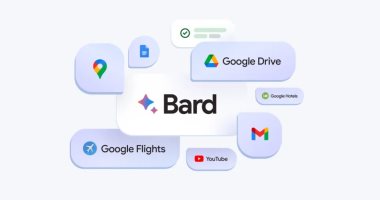تمتلك جوجل نظامًا ذكيًا ينبهك بشأن التطبيقات التي يجب عليك حذفها، فإذا كنت مالك هاتف أندرويد، عليك التأكد من أنك تستخدمه بشكل صحيح، حيث يعمل التحذير عبر Google Play Protect، وهي ميزة مصممة لفحص التطبيقات وتحذيرك إذا كان هناك خطأ ما.
وأوضحت جوجل أن "جهازك يأتي مزودًا بأداة أمان مجانية ومضمنة: Google Play Protect"، وقالت "يقوم Google Play Protect بتحليل التطبيقات التي قد تكون ضارة قبل تنزيلها.
"ويقوم Android بفحص تطبيقاتك بانتظام بحثًا عن البرامج الضارة، ويطالبك بإلغاء تثبيت أي تطبيقات سيئة"، وإذا تم تشغيل Google Play Protect، فقد ترى تحذيرًا يقول: "تحذير Play Protect".
قد يقول شيئًا مثل "يمكن أن يؤدي هذا التطبيق إلى إتلاف جهازك أو إضافة رسوم مخفية إلى فاتورة هاتفك المحمول أو سرقة معلوماتك الشخصية."
إذا رأيت أحد هذه التحذيرات (أو أي تحذير آخر) من Google Play Protect، ففكر في حذف التطبيق المعني أو تجنب تثبيته، ويمكنك أيضًا التحقق من قائمة التطبيقات والألعاب لديك لفحص التطبيقات بحثًا عن المشاكل.
طريقة استخدام جوجل بلاي للحماية
عادةً ما يتم تشغيل Google Play Protect بشكل افتراضي.
ولكن يمكنك التحقق من تشغيله - والتأكد من عدم إيقاف تشغيله عن طريق الخطأ - بسهولة بالغة.
ما عليك سوى فتح تطبيق متجر جوجل بلاي والنقر على أيقونة ملفك الشخصي في الجزء العلوي الأيسر.
اضغط على Play Protect ثم اختر الإعدادات.
ثم تأكد ببساطة من تشغيل Scan Apps With Play Protect.
يمكنك أيضًا إعداده لفحص التطبيقات غير المعروفة التي تم تثبيتها من خارج متجر جوجل بلاي تلقائيًا.
ما عليك سوى الرجوع إلى إعدادات Play Protect وتشغيل تحسين اكتشاف التطبيقات الضارة.
من المهم أيضًا التحقق من كيفية استخدام التطبيق لبياناتك قبل تنزيله.
لاحظت جوجل: "قبل تثبيت التطبيق، يمكنك عرض تفاصيل من المطور حول كيفية تعامله مع بياناتك.
"للقيام بذلك، انتقل إلى قسم "أمان البيانات" في صفحة تفاصيل التطبيق.
"ضمن "أمان البيانات"، ستجد ملخصًا لممارسات أمان بيانات التطبيق. لمزيد من التفاصيل، انقر فوق "مراجعة التفاصيل".
"وبهذه الطريقة، يمكنك اتخاذ قرارات أكثر استنارة بشأن التطبيقات التي تستخدمها وتنزيلها بثقة."